Як налаштувати простий клієнт PVR IPTV на Kodi
Простий відеореєстратор PVR (персональний відеореєстратор)Клієнт - це дійсно корисний інструмент для користувачів Kodi, який дозволяє їм дивитись телевізор у прямому ефірі та слухати інтернет-радіо. Це працює, дозволяючи їм завантажувати свій список M3U безпосередньо на пристрій, на якому ви працюєте Kodi, будь то Amazon Fire TV Stick, Windows PC, Mac, Android або майже будь-який інший з цього питання.

При встановленому простому клієнті PVR IPTV, Kodiкористувачі мають підтримку для перегляду прямого телебачення через Інтернет-джерела IPTV (Internet Protocol Television) з усього світу (хоча колишні радянські держави є визначними джерелами). Це також дозволяє їм отримувати доступ до Інтернет-радіо та повністю функціональних EPG (Електронних програмних довідників). У цій статті ми пояснимо як налаштувати Простий клієнт PVR IPTV на Kodi а також надати всю інформацію, яка вам потрібна, щоб користуватися нею.
Ексклюзивна пропозиція: заощадите 49%. Спробуйте ExpressVPN без ризику!
Отримайте номінальну VPN №1
30-денна гарантія повернення грошей
Як отримати безкоштовну VPN на 30 днів
Якщо вам потрібен VPN на короткий час, наприклад, подорожуючи, ви можете безкоштовно отримати наш топ-рейтинг VPN. ExpressVPN включає 30-денну гарантію повернення грошей. Вам потрібно буде заплатити за підписку, це факт, але це дозволяє повний доступ протягом 30 днів, а потім ви скасуєте повне повернення коштів. Їх політика щодо скасування без запитань відповідає його назві.
Перед налаштуванням Простий клієнт PVR IPTV, Встановіть VPN
При потоковому передачі будь-якого живого контенту на Kodi він єзавжди хороша практика використання VPN. Це тому, що, хоча саме програмне забезпечення Kodi є повністю законним, його іноді можна використовувати для незаконного доступу до вмісту через IPTV або інші джерела. Деякі користувачі отримали юридичні повідомлення або будь-які подальші санкції внаслідок цього. Але VPN пропонує захист, роблячи ваше інтернет-з'єднання зашифрованим та анонімним, що допомагає захистити користувачів від можливих наслідків. Зараз на ринку існує багато VPN, тому велика дилема, яка стоїть перед багатьма користувачами Kodi, вибрати, яку вибрати. Наступні чотири критерії повинні лежати в основі вашого рішення: швидкість швидкості з'єднання, чіткі налаштування конфіденційності, відсутність обмежень щодо даних або трафіку та широка доступність сервера.
Найкращий VPN для Kodi - IPVanish
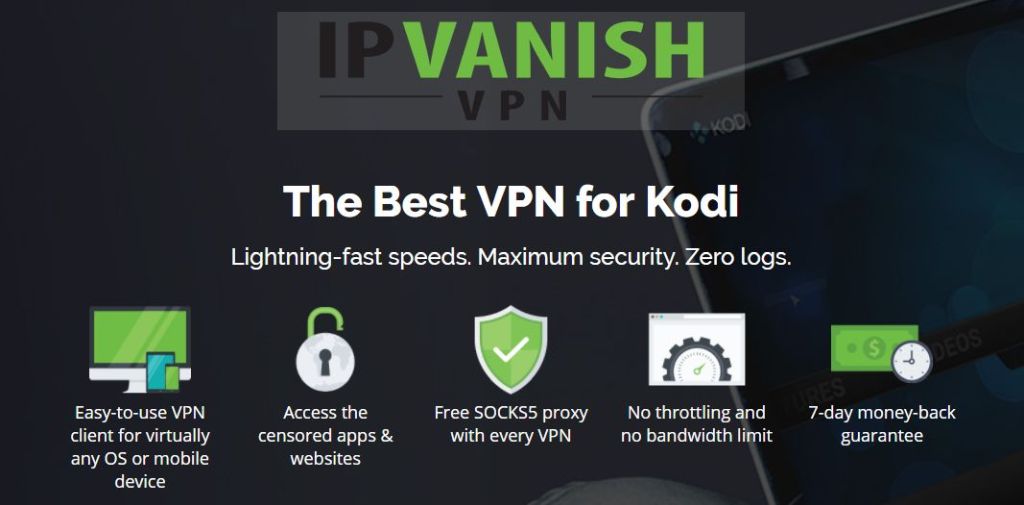
На основі цих критеріїв IPVanish є найкращим VPN для користувачів Kodi. У ньому є найкращі положення щодо безпеки та конфіденційності, які ви могли б побажати, з найвищим 256-бітним шифруванням AES, захистом від витоку DNS, автоматичним перемикачем на знищення та гарантованою політикою без реєстрації. Їх швидкості є і у найшвидших постачальників, і вони також є послідовними на всіх серверах. Вони мають понад 850 серверів, доступних у 60 країнах світу, а також не обмежують користувачів ні за типом файлів, ні за кількістю даних. У сукупності це робить їх ідеальним VPN для користувачів Kodi, а ще краще, що IPVanish може використовуватися майже на кожному пристрої.
IPVanish пропонує 7-денну гарантію повернення грошей, що означає, що у вас є тиждень, щоб перевірити його без ризику. Будь ласка, зверніть увагу, що Читачі порад із пристрастям можуть заощадити величезні 60% тут на щорічному плані IPVanish, знижуючи щомісячну ціну до всього 4,87 дол. / міс.
Як налаштувати простий клієнт PVR IPTV на Kodi
Встановлення та налаштування PVR IPTV SimpleКлієнт вимагає, щоб користувачі виконували інший набір інструкцій з більшості інших доданків Kodi, які ви могли завантажити. Але це не означає, що за цим важким процесом слідкувати. Нижче ви знайдете просте покрокове керівництво, в якому детально описано, як це зробити. Обов’язково уважно дотримуйтесь інструкцій.
- Відкрийте Kodi та натисніть на Додатки.
- Виберіть Мої додатки потім прокрутіть вниз, поки не побачите Клієнти PVR.
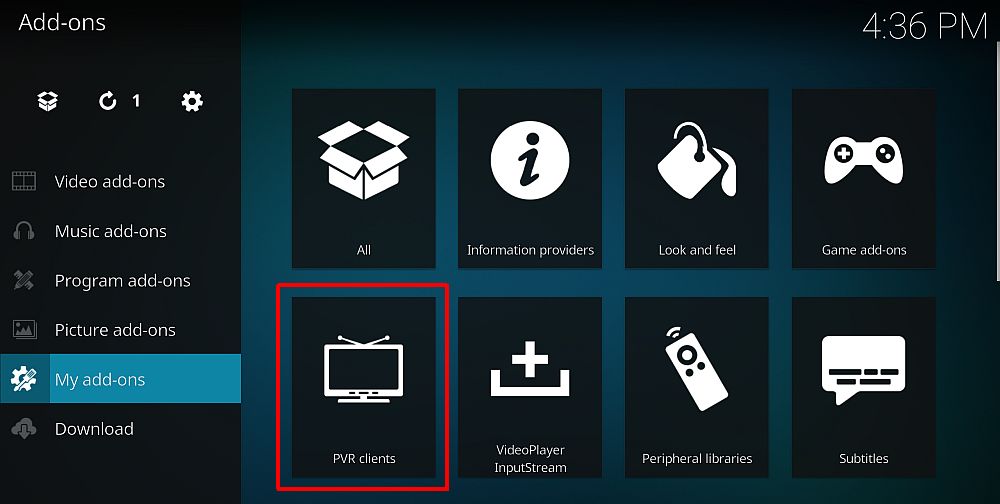
- Клацніть на ньому, а потім натисніть на Простий клієнт PVR IPTV.
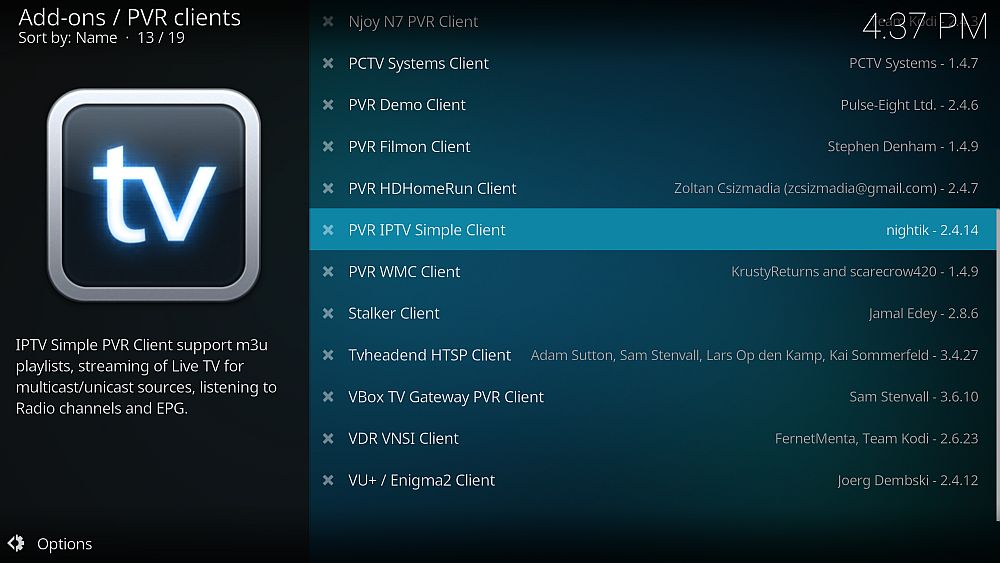
- На спливаючому екрані, що слідує, виберіть Увімкнути.
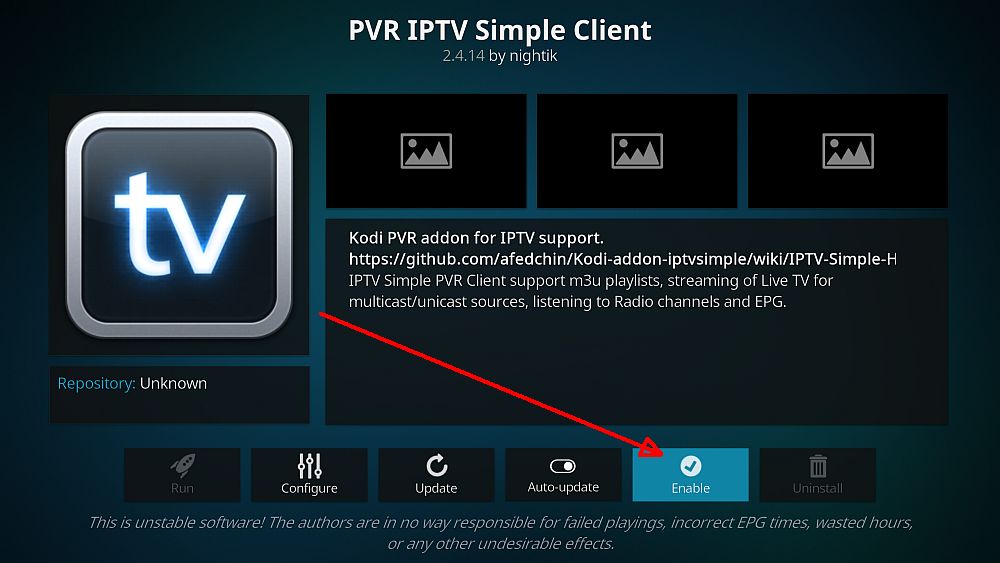
- Потім натисніть "Налаштування" Це трохи складний біт, тому уважно дотримуйтесь наступні два етапи
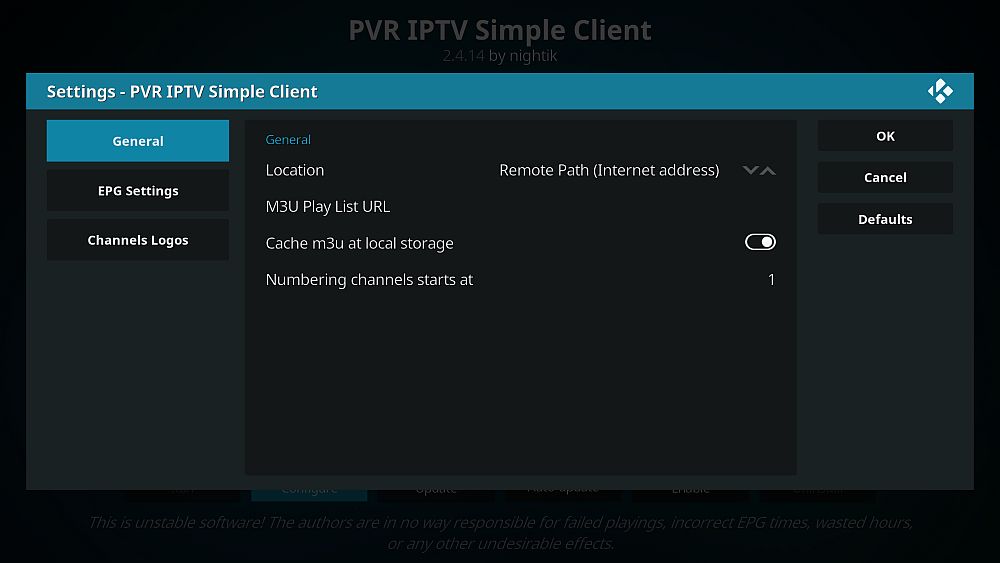
- Якщо у вас є URL-адреса, яка підключається до вашого списку M3U, переконайтеся, що на екрані написано Віддалений шлях (Інтернет-адреса) потім двічі клацніть, де написано URL-адреса списку відтворення M3U. Введіть URL-адресу списку M3U у текстове поле (детальніше про це див. Нижче) та натисніть кнопку ОК. АБО Якщо ви завантажили свій список M3U на свій потоковий пристрій, натисніть стрілку вгору або вниз поруч із тим, де він пише Віддалений шлях (Інтернет-адреса). Тепер слід змінити читання Локальний шлях (включаючи локальну мережу). Клацніть, де написано Шлях до списку відтворення M3Uта встановіть розташування файлу списку відтворення M3U. Потім натисніть кнопку гаразд.
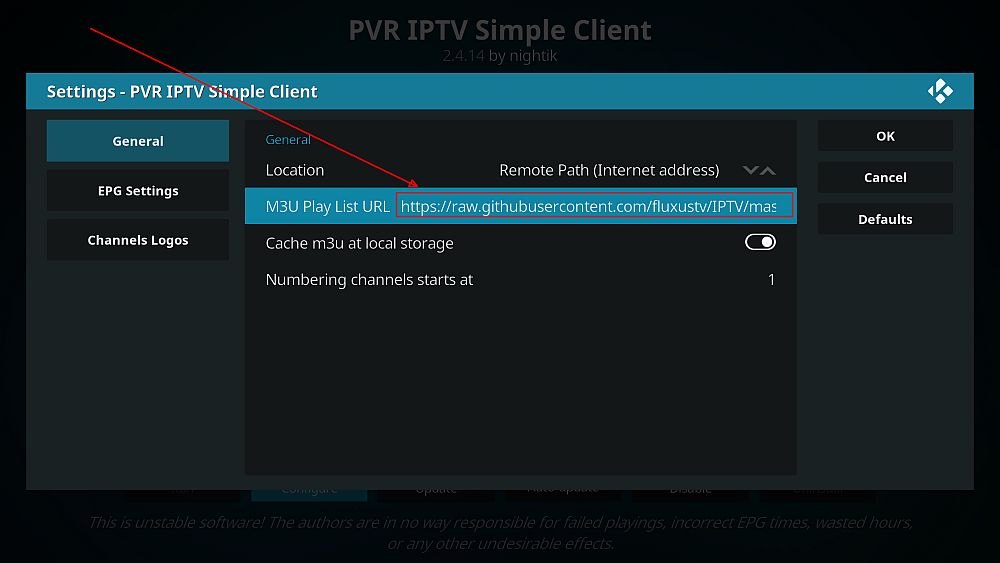
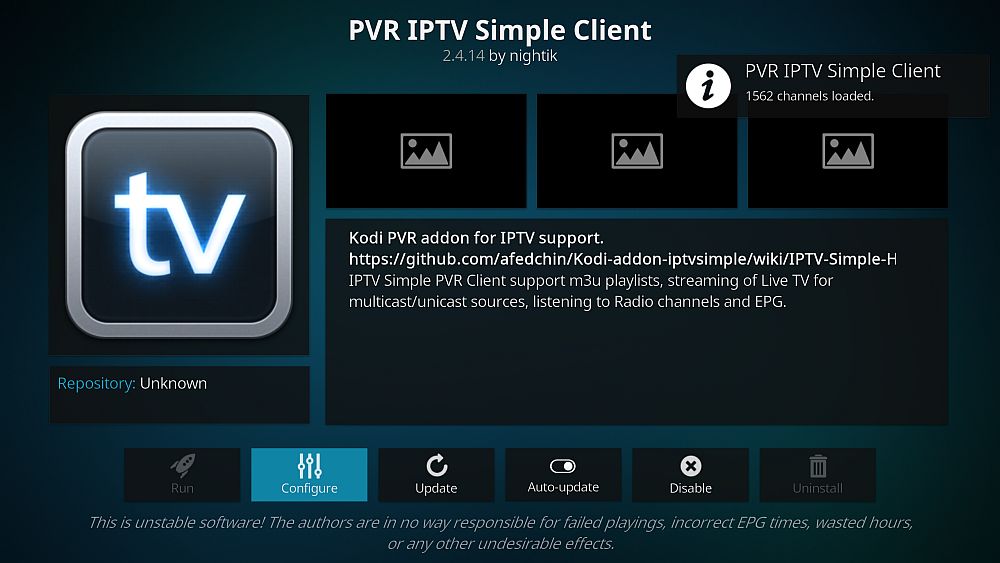
- Тепер Kodi повинен автоматично завантажувати ваш список M3U. Він повідомить вам, що це потрібно Перезапустити перш ніж канали стануть доступними. Це потрібно буде зробити вручну.
- Після завершення цього процесу на головному екрані Kodi виберіть пункт Телевізор варіант. Тепер ви повинні побачити всі перелічені вами телевізійні канали, перелічені та доступні для перегляду.
Як створити список відтворення M3U
Одне питання, яке задають більшість користувачів проПростий клієнт PVR IPTV - це спосіб створення власного списку відтворення M3U. Це звучить складно, але насправді процес знову досить простий. Для цього вам потрібно буде скористатися такою службою, як PasteBin. Цей сайт є безкоштовним та анонімним для використання, якщо ви не вирішите створити обліковий запис та ввійти.
- По-перше, вам потрібно буде знайти деякі канали IPTV M3U в Інтернеті. Простий пошук у Google виявить нестачу посилань для вас.
- Скопіюйте потрібні URL-адреси каналів IPTV M3U, не забудьте зберегти їх # EXTM3U запис вгорі.
- Відкрийте вставку і виберіть Створіть нову вставку потім вставити канали.
- Натисніть кнопку "Надіслати", а потім заповніть PIN-код захисту Captcha, який випливає нижче.
- Це створить ваш список відтворення M3U та створитьURL-адреса. Скопіюйте цю URL-адресу на етап 6 (частина 1) вищевказаного процесу, і ці канали повинні стати доступними для Kodi, коли ви завершите процес налаштування.
Використовуйте готовий список відтворення M3U
Якщо ви не хочете піти на всі зусиллястворивши свій власний список відтворення M3U, ви можете скористатися кількома готовими. Знову їх можна знайти в пошуку Google, але найповніший доступний за допомогою наступної URL-адреси: https://raw.githubusercontent.com/fluxustv/IPTV/master/list.m3u. Введення цієї URL-адреси в процес налаштування, детально описаний вище, зробить вам не менше 1589 різних каналів. Слід зазначити, що цей список щодня змінюється, тому реальна кількість зараз, ймовірно, буде вищою, але, можливо, може бути і нижчою.
Зміст цього списку настільки великий, що він єнеможливо зробити це справедливістю в цій статті. Досить сказати, що важче знайти телеканал або радіостанцію, яка недоступна, ніж є. Діапазон змісту включає в себе все, від спорту та новин до драматичних та документальних фільмів і включає канали з країн світу на всіх різних мовах.
Якість хороша?
При тестуванні ми знайшли майже всі посиланняздавалося, працює, і якість потоків завжди була хорошим рівнем. Єдиний недолік, який ми можемо виявити - це відсутність пошукового засобу, а це означає, що вам потрібно прокрутити список вниз, щоб шукати потрібний канал. Але канали перераховані за країною, тому вам просто потрібно знайти країну, яку ви шукаєте, щоб дізнатись, чи є канал. Це не ідеально, але це невелика ціна, яку потрібно заплатити за величезну кількість високоякісного контенту, який PVV IPTV Simple Client надає вам у розпорядження.
Очевидно, ми не змогли протестувати кожногоканал, тож, який у вас досвід перегляду телебачення та радіо за допомогою простого клієнта PVR IPTV? Ви знайшли потрібний вміст і канали? Якість була в порядку? Будь-які рекомендації для нас? Поділіться своїми думками у розділі коментарів нижче.

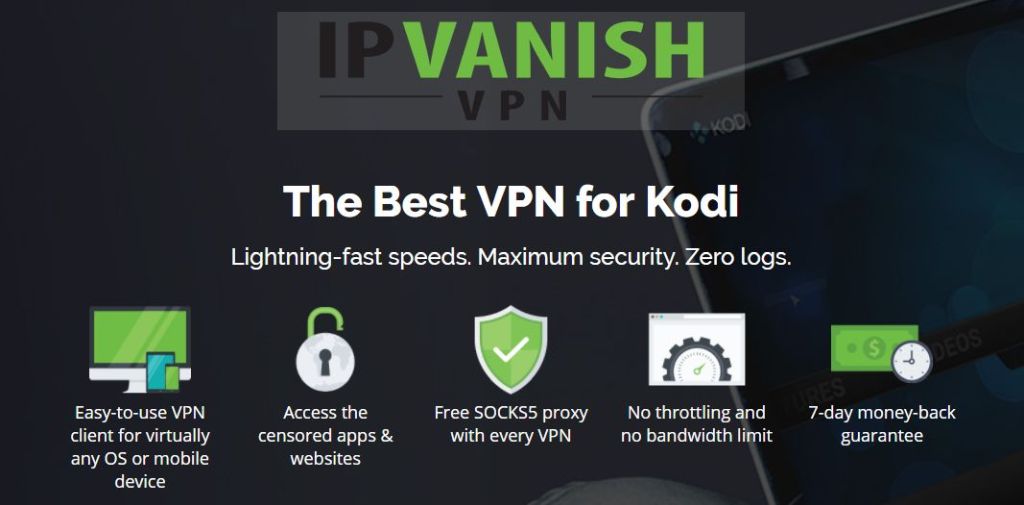

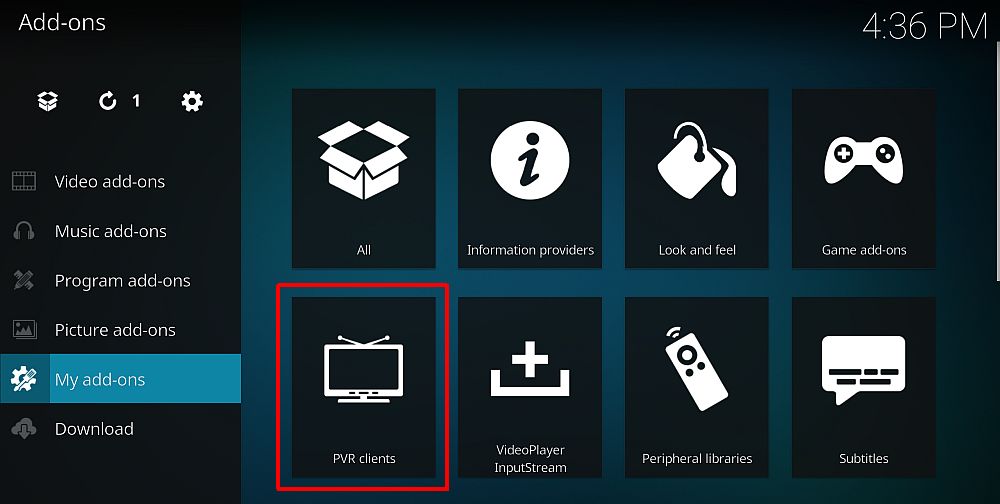
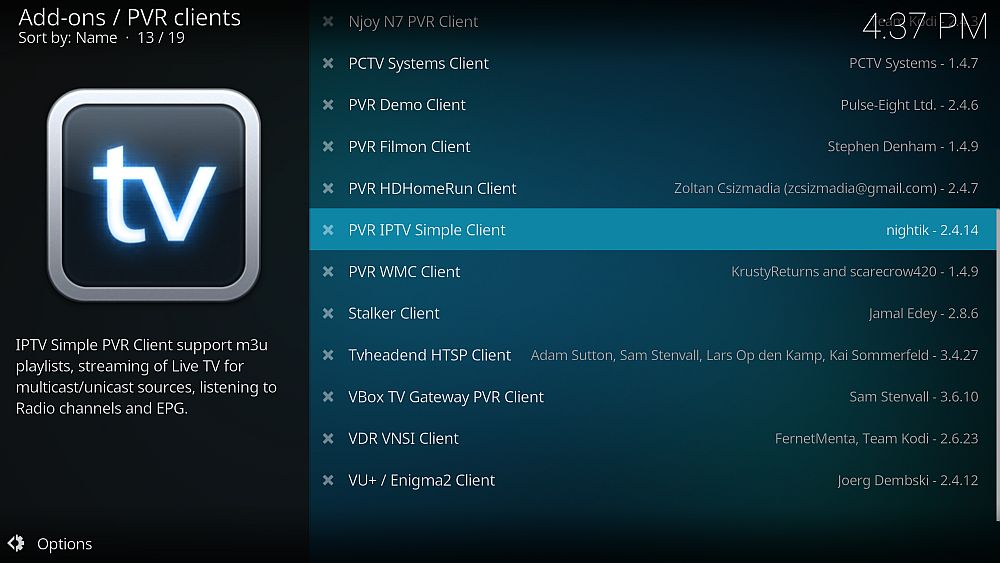
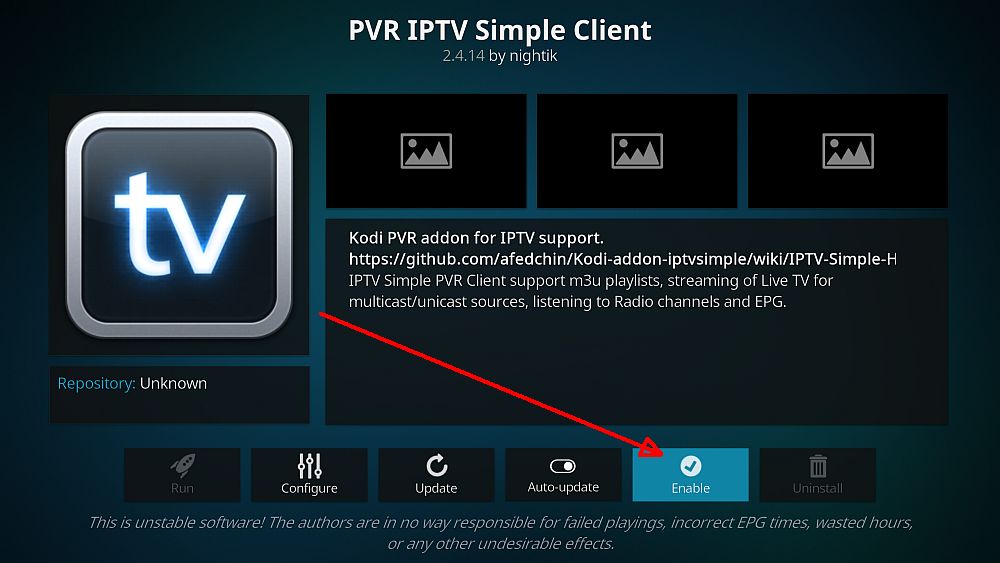
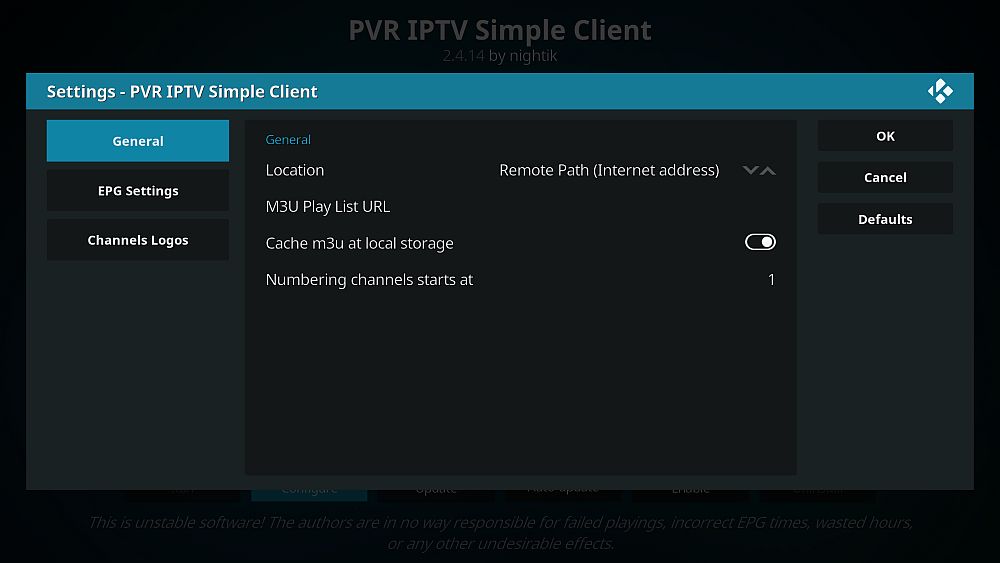
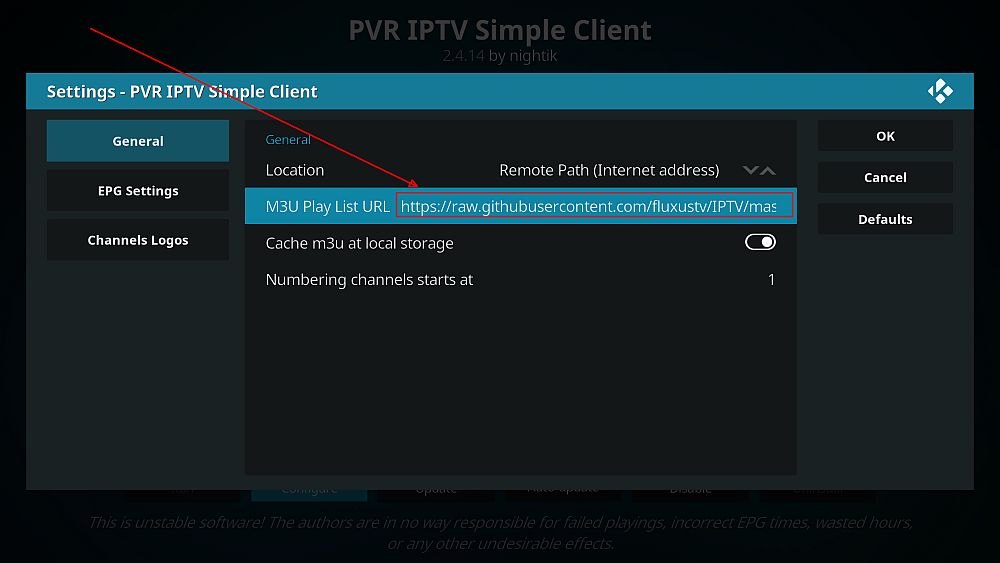
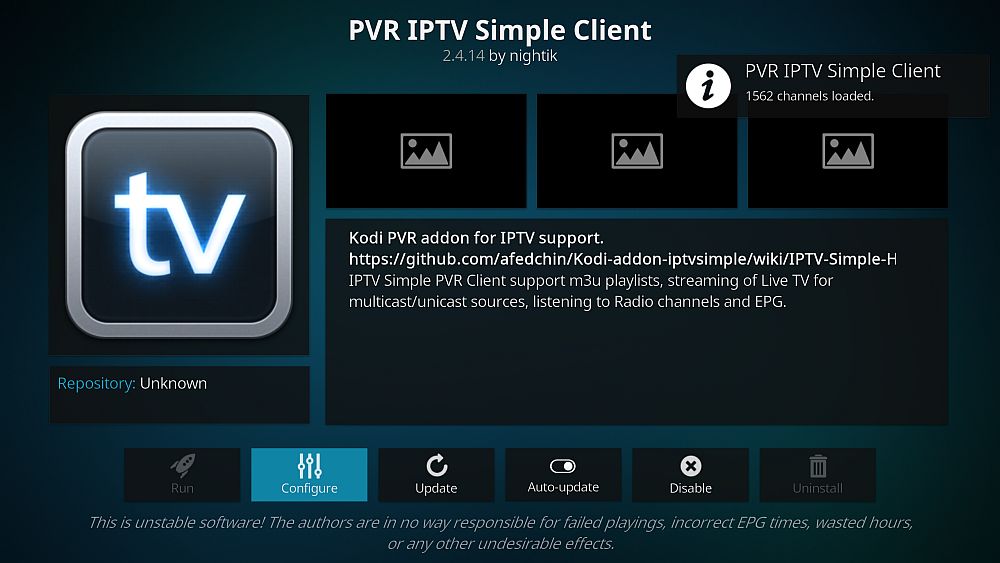


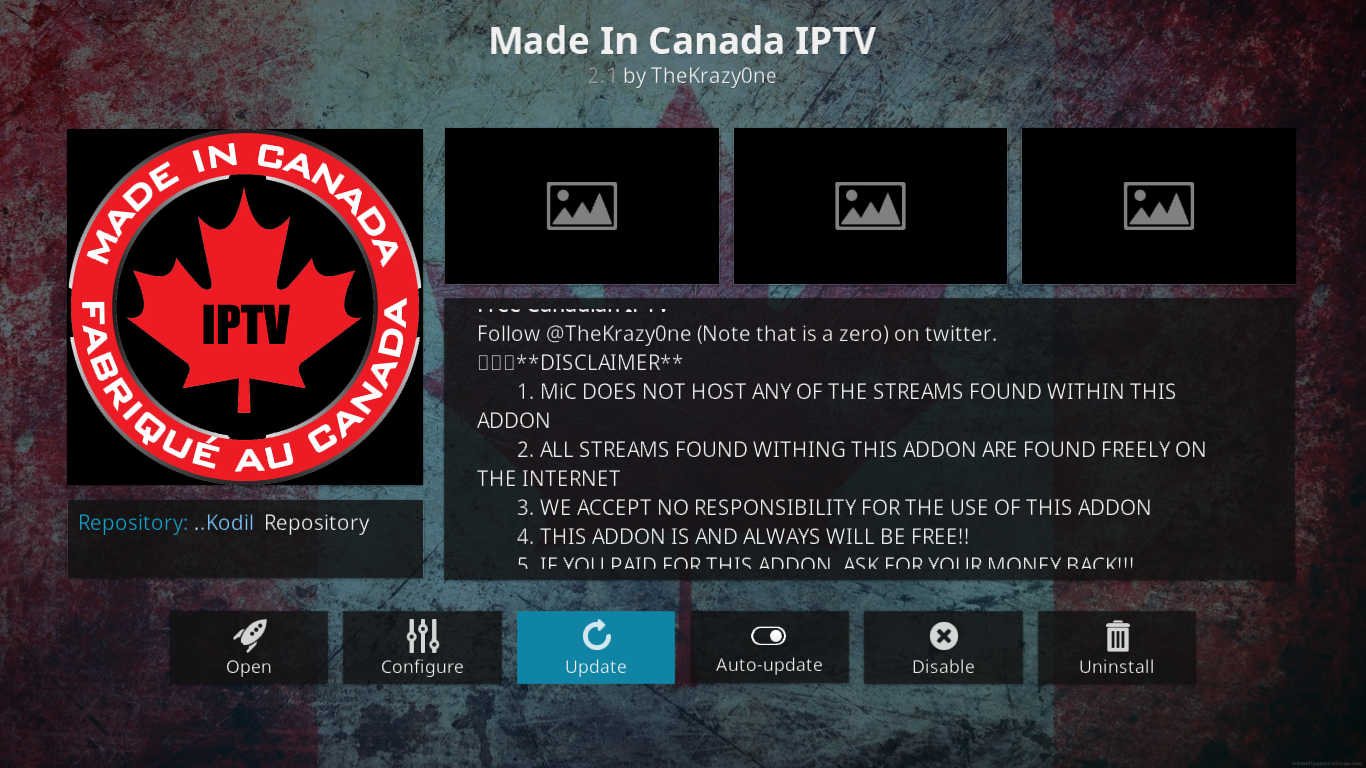




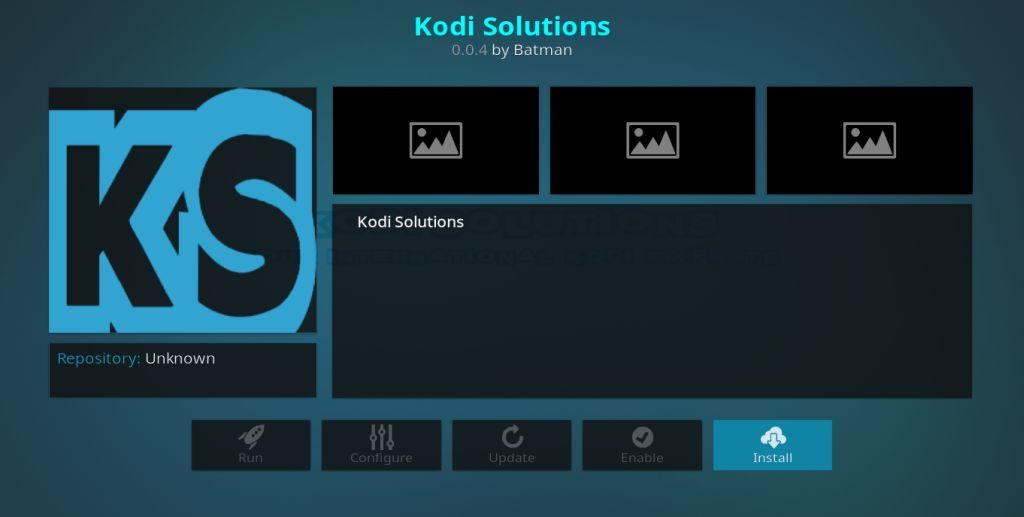




Коментарі